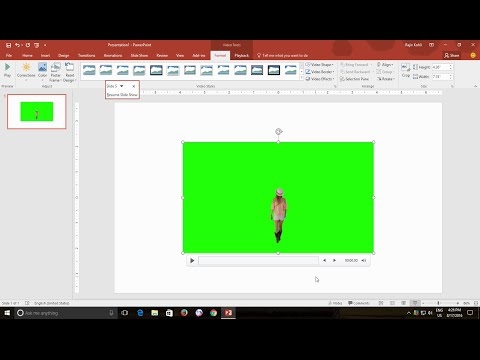O se tasi o auala e faʻavasegaina ai lau masini komepiuta o le suia lea o le faʻafeiloaʻiga. O tagata faaaoga e ala i taga faigofie e mafai ona tuʻuina i luga o le pusa puipui soʻo se ata latou te fiafia i ai, ma i soo se taimi e toe faafoi mea uma.
Suʻeina o le ata faʻafeiloaʻi i le Windows 7
Fans of adjusting the system operating system for themselves will not miss the chance to replace the background welcome welcome with a more interesting image. E mafai ona faia lenei mea i soʻo se faʻaonapo nei faʻaonaponei faʻaonapo nei o Windows, e aofia ai le "fitu". E mafai ona faia lenei mea faʻatasi ma le fesoasoani o fale faʻapitoa faapitoa ma le lima. O le filifiliga muamua e masani ona televave ma sili atu ona talafeagai, ma o le lona lua o le a suitulaga i tagata faʻapitoa faʻamaonia e le fia faʻaaogaina le polokalama tʻatolu.
Aʻo leʻi filifilia se metotia, matou te fautuaina malosi le tausia o se polokalama toe faʻafouina ma / poʻo le puʻeina o le USB flash drive.
Faʻamatalaga auiliili:
E faʻapefea ona fatufatu se mea e toe faʻafou ai i le Windows 7
Faʻafefea ona fatuina se masini komepiuta pulou USB
Metotia 1: Mataʻitu 7 Loto Faʻamatalaga Faʻamatalaga
E pei ona taua e le igoa, o lenei polokalame ua mamanuina faapitoa mo tagata faaaoga o le "fitu" oe mananao e sui le talaaga faafeiloai. O lenei masini komepiuta e faigofie tele, matagofie ma faʻaonaponei faʻaonaponei ma ua ofoina atu i se vaega laiti o lona lava talaʻaga.
Faʻasologa le Windows 7 Loto Faʻamatalaga Suʻe mai le upega tafaʻilagi aloaia
- Alu i le 'upega tafaʻilagi aloaia o le polokalama ma kiliki le ki. "Download".
- I le itulau fou kiliki i luga o le sooga "Faamolemole kiliki iinei e amata ai le download".
- O le faila zip download e tumau e aveese ma tafe le faila exe. E le manaʻomia e le polokalama le faʻapipiʻi ma galue e pei o se feaveaʻi feaveaʻi.
- Lalo o se seti o matapiuta e mafai ona e suia le ata masani. Afai e te manaʻo ai, e mafai ona e vaʻai i lenei lisi e ala i le taʻavaleina o lana uili i lalo (agai i luma) ma luga (tua).
- E ala i le kiliki i luga o le ata e te fiafia i ai, o le a e vaʻai i se muaʻi silafia o le a foliga foliga mai pe a uma le suiga.
- Afai e tatau ai, kiliki le faamau "Ata atoa" - O lenei mea o le a mafai ai e oe ona matamata i le ata i luga o le ata atoa.
- E mafai ona e faʻaaoga lau filifiliga i le ki "Faaaoga".
- Afai e te manaʻo e faʻapipiʻi lou lava ata, nai lo le mea na fautuaina e le polokalama, kiliki le ki "Filifili se faletusi".

Ua tatala e Malala le mea e te manaʻomia e faamaʻoti ai le auala i le faila.

O le faila filifilia na faʻatutu e ala i le tutusa lava le faamau "Faaaoga".







Faamolemole ia matau e mafai lava ona e toe faafoiina le ata masani i tua. Ina ia faia lenei mea, kiliki "Faʻasalalau 7 Faʻamatalaga Taʻitasi" ma faʻasao le taunuʻuga i "Faaaoga".

I le polokalama polokalama, e mafai ona e toe folasia le faila faaletonu, faʻamalo le suiga o le screensaver mo isi tala ma faʻaopoopo se ata lafoia i le tusitusiga i luga o le download download.

E leai ni avanoa faʻaopoopo mo le faʻatinoina o le polokalama, o lea afai e te manaʻo e suia se isi mea i totonu o le tino, faʻaaoga le tweakers multifunctional mo le Windows 7, lea e aofia ai le mafai e suia le talaaga o le download.
Metotia 2: Meafaigaluega a le Windows
E le mafai ona e suia le faʻafeiloaiga faʻapitoa e ala i le Faʻatinoina o meafaigaluega ma isi faatonu, ae mafai ona e suia le ata e ala i le teuteuina o le resitala ma suitulaga le ata i le faila o le polokalama. O le le lelei o lenei auala e le mafai ona e iloa le taunuʻuga seia toe faʻafouina le komipiuta.
Mo lenei metotia e iai ni tapulaa: o le faila e tatau ona i ai i le JPG ma ia mamafa i le 256 KB. I se faaopoopoga, taumafai e filifili se ata e tusa ai ma le tele ma le iuga o lau lauulu, ina ia foliga maualuga ma talafeagai.
- Tatala le faila o le faatonu resitala Manumalo + R ma le au
faʻatonutonu. - Mulimuli i le ala ua faʻaalia i lalo:
HKEY_LOCAL_MACHINE SOFTWARE Microsoft Windows Current Version Authentication LogonUI Background - Faalua ona kiliki i le parakalafa OEMBackgroundtuʻu le tau 1 ma kiliki "Lelei".

Afai ua i ai, alu i le isi aitema.
Afai e leai, ia faia ma le lima lenei tulaga. Mai le ala i luga, kiliki i luga o se avanoa avanoa i le itu taumatau o le mata ma filifili "Fausia" > "O le tau o le DWORD (32 bits)".

Tuu atu ia te ia se igoa OEMBackgroundfaatulaga le tau 1 ma faʻasao le taunuʻuga i "Lelei".
- Tatala Matala ma faʻafeiloaʻi i le faila. talaʻagatu iinei:
C: Windows System32 o le infoI nisi tulaga talaʻaga atonu e misi, e pei o se pusa faʻamatalaga. I lenei tulaga, e tatau ona e fatuina ma toe fafagu igoa lua i le lima i le auala masani.

Muamua i totonu oobe fatuina se pusa ma taʻu i ai faʻamatalagatotonu lea e fatu ai se pusa talaʻaga.
- Filifili se ata talafeagai e faavae i luga o le fautuaga o loʻo i luga, ia toe faaigoa i backgroundDefault ma kopi i le faila talaʻaga. E mafai ona e manaʻomia le faatagaga mai le pule o le pule - kiliki "Faaauau".
- Suʻe manuia le kopiina o le ata e tatau ona i totonu o le pusa.




Ina ia iloa le suiga, toe amata le PC.
O lenei ua e iloa ni auala faigofie se lua mo le suiina o le faʻafeiloaiga fiafia i le Windows 7. Faʻaaoga le mea muamua pe afai e te le o mautinoa i ou tomai ma e te le manaʻo e faʻasolo le resitala ma le polokalama. O le lona lua e faigofie mo i latou e le mananao e faʻaoga pe le faʻatuatuaina polokalama tʻatolu, o loʻo lava le tomai e faʻapipiʻi ai le talaʻaga.